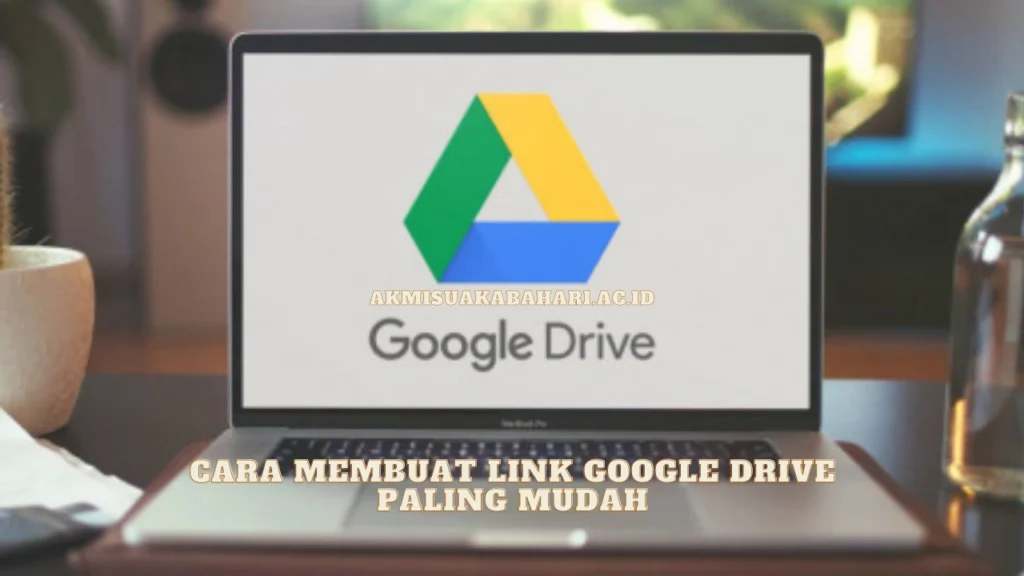Panduan cara membuat link google drive ternyata mudah lho. Gimana caranya? Yuk, simak penjelasan lengkap di dalam artikel berikut ini.
Pernahkah kamu ingin membagikan file dokumen dengan teman maupun rekan kerja, tetapi tidak tahu caranya? Pakai Google Drive dapat jadi solusi ampuh yang efisien. Dalam artikel ini, kita akan membahas cara membuat link G-Drive untuk membagikan folder secara cepat sederhana.
Dengan langkah yang mudah diikuti, kamu bisa memastikan semua orang yang perlu akses file tersebut bisa melakukannya tanpa kesulitan. Mari mulai dengan memahami proses dasar buat link Drive. Simak panduannya sampai selesai ya!
Cara Membuat Link Google Drive
Berikut langkah sederhana buat link G-Drive yang bisa diikuti:
- Akses Google Drive: Buka G Drive di browser favoritmu kemudian login pakai akun Google. Bila belum punya akun, daftarlah dahulu.
- Pilih File Folder: Temukan filenya untuk dibagikan. Klik kanan item tersebut atau dapat juga pencet ikon tiga titik sebelahnya untuk membuka menu opsi.
- Pencet “Dapatkan Link”: Di menu opsi, pilih “Dapatkan link” supaya pengaturan berbagi bisa terbuka. Di sini, kamu bisa tentukan siapa yang punya akses file.
- Atur Izin Akses: Pilih jenis akses yang ingin diberikan, misalnya cuma melihat, mengomentari, maupun mengedit.
- Salin lalu Bagikan Link: Setelah segala aturan izin selesai, langsung salin dan bagikan. Kini file sudah bisa diedit bersama karena link sudah terbagi.
Manfaat Google Drive
Tadi, kamu habis lihat poin cara membuat link G-Drive, kini waktunya cek manfaatnya.
- Menyimpan File
Dengan G-Drive, kamu bisa akses file dari mana saja selama terhubung internet. Ini berarti kamu tak perlu lagi khawatir tentang membawa flash drive maupun mencari tempat penyimpanan fisik. Hanya beberapa klik, kamu bisa melihat, mengedit, bahkan membagikan dokumen dari perangkat apa pun yang kamu miliki. G-Drive sediakan penyimpanan gratis sampai 15 GB, bisa sangat membantu jika kamu punya banyak file.
Jika kapasitas tersebut tidak mencukupi, kamu dapat mudah membeli paket penyimpanan tambahan sesuai kebutuhanmu. Kemudahan berbagi juga kolaborasi merupakan fitur utama yang ditawarkan. Kamu bisa mengatur izin akses, sehingga memudahkan kerja sama proyek tim.
- Backup Data
Backup data merupakan langkah penting guna melindungi informasi berharga dari risiko kehilangan tidak terduga, seperti kerusakan perangkat maupun serangan malware. G-Drive menawarkan solusi sangat efektif bagi keperluan ini. Dengan Google Drive, kamu bisa menyimpan salinan cadangan dari semua data pentingmu secara online, sehingga data tetap aman juga dapat diakses kapan saja.
Menggunakan G-Drive sebagai backup data juga memberikan kemudahan tambahan. Kamu bisa mengatur agar file folder tertentu otomatis di-upload kemudian diperbarui secara berkala tanpa perlu melakukannya secara manual. Ini memastikan data kamu selalu terbaru juga terlindungi.
- Kolaborasi Tim
G-Drive menawarkan manfaat besar dalam hal kolaborasi tim, menjadikannya alat sangat berguna untuk bekerja sama secara efektif. Dengan G-Drive, kamu dan tim bisa mengerjakan dokumen, spreadsheet, maupun presentasi secara bersamaan secara real time. Ini berarti setiap anggota tim bisa melihat perubahan yang dilakukan rekan kerja secara langsung, sehingga memudahkan koordinasi mempercepat proses kerja. Maka, ketahui cara membuat link G-Drive dengan baik.
Kesimpulan
Sekarang kamu tahu cara membuat link Google Drive supaya bisa dibagikan pada file folder secara mudah. Melalui langkah yang sudah diulas, kamu dapat memastikan dokumen pentingmu bisa diakses siapa saja tanpa ribet. Proses ini bukan cuma memudahkan berbagi informasi, tetapi juga memberikan kontrol penuh atas pemberian akses. Selamat mencoba ya!